|


Diese Tutorial von
Dilek Hayat
wurde am 30.6.2019 von
mir
ins Deutsche
Übersetzt
Das Orginal Tutorial findet ihr
hier es ist auf englisch

Ich habe die Erlaubnis Ihre Tutoriale zu Übersetzten
Hi Uta
Of course I would be very happy.
If you do not publish
the translation and I will add the link to the site ..
Thank you in advance..
Stay with love..

Und hier registriert

Ab der PSP X3 Version ,kann nicht mehr
so gespiegelt werden
dafür hat Inge_lore eine kleine Anleitung geschrieben,
wie es mit Skripten geht
Ich habe die Erlaubnis ihre Seite
zu verlinken
schau
hier
Dieses Tutorial wurde mit Corel PSP X6 geschrieben

LeTemps
Plugins
I.C.NET Software - Filter Unlimited 2.0 - Tramages -
Panel Stripes
Simple - Quick Tile
Alien Skin Eye Candy 5: Nature - Ripples
Alien Skin Eye Candy 5 : Impact - Glass
Nik Software - Color Efex Pro 3.0 Complete
Material
La Temps bg
Narah_mask_0878
Wordart jewel 0011
21_femme_p5_animabelle
Material
bekommst du hier
Suche
dir eine helle Vordergrundfarbe: #ffffff
und
eine passende Hintergrundfarbe: #534543
Hast du alles so
lass uns anfangen
1.
Öffne ein
neues Bild in de Größe 800px x 500px
2.
Auswahl - Alles
auswählen
3.
Datei öffnen -
La Temps bg
4.
Bearbeiten
Kopieren - Bearbeiten In Auswahl einfügen
5.
Auswahl
aufheben
6.
Effekte -
Kunsteffekte - Pinselstriche
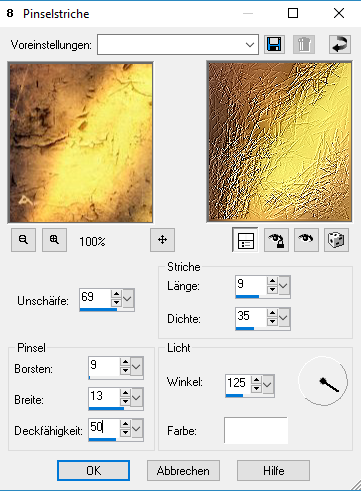
7.
Effekte
I.C.NET
Software - Filter Unlimited 2.0 - Tramages - Panel Stripes
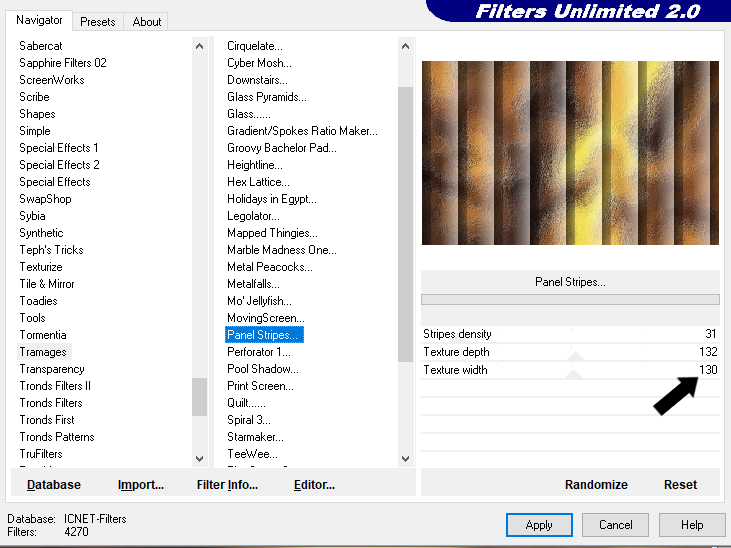
8.
Effekte
Simple - Quick Tile
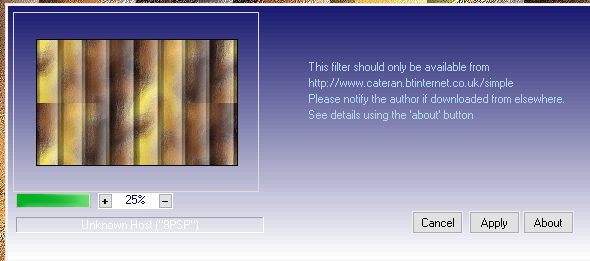
9.
Duplizieren
10.
Effekte -
Geometrischer Effekt - Parallelogramm
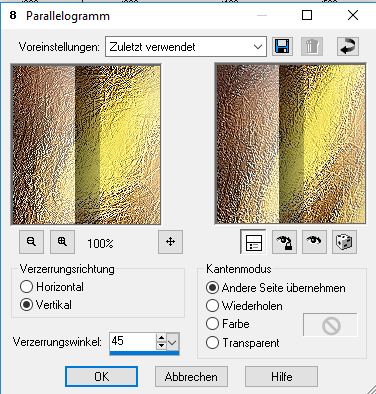
11.
Alien Skin Eye
Candy 5: Natur - Ripples
Raindrops in Calm Water
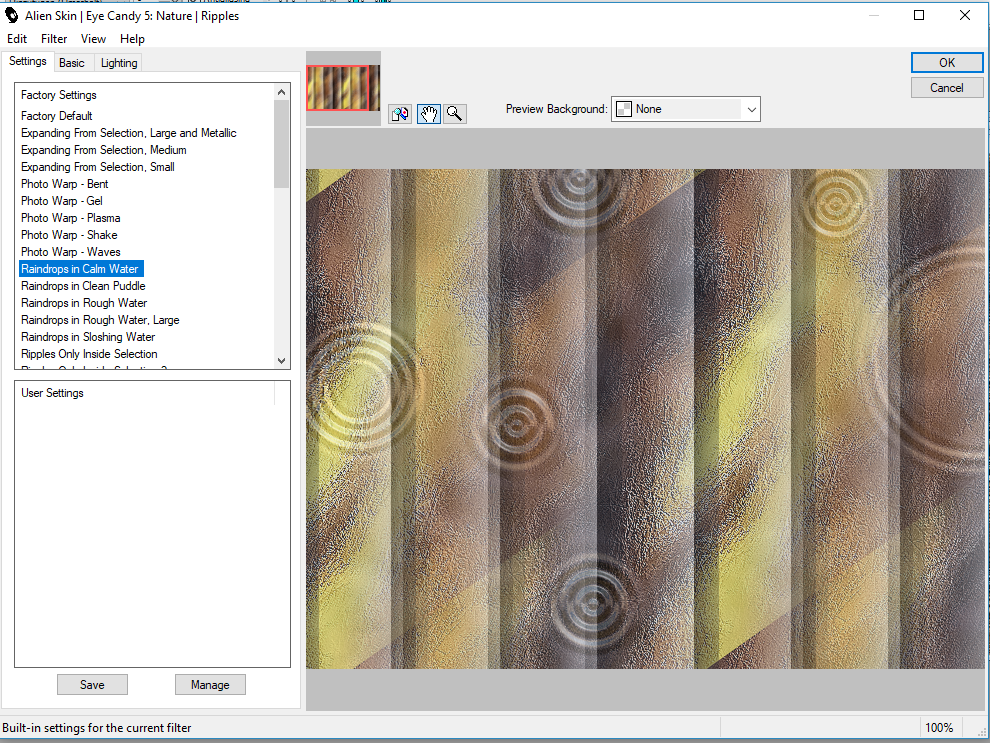
das ganze
schaut bei mir jetzt so aus

12.
Nach unten
zusammenfassen
13.
Duplizieren
14.
Effekte -
Geometrischer Effekt - Kreis
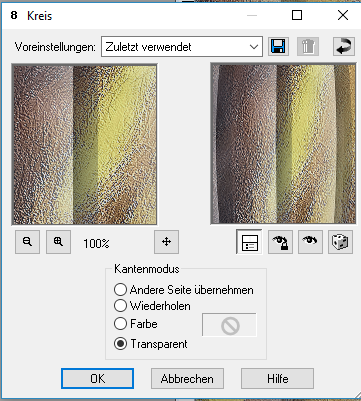
15.
Bildgröße
ändern 30 Prozent
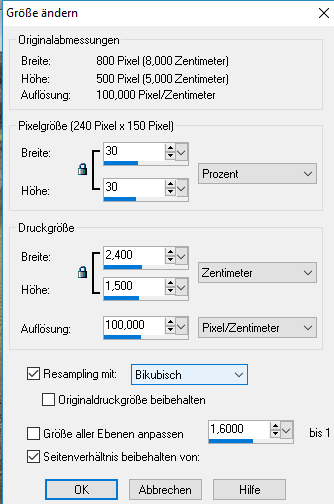
16.
Effekte -
3D-Effekt - Schlagschatten
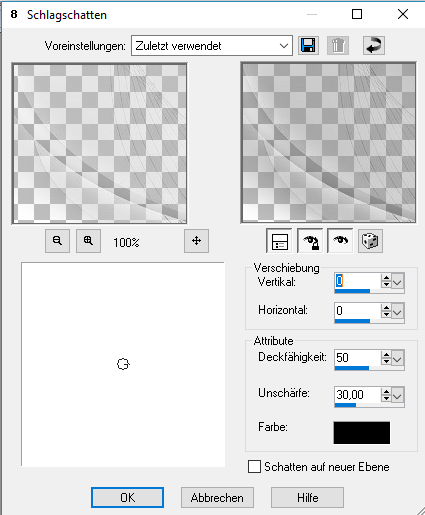
17.
Duplizieren
18.
Bildgröße
ändern 30
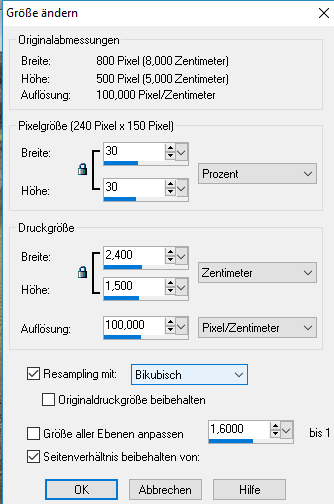
19.
Effekte -
Geometrischer Effekt - Verschiebungen
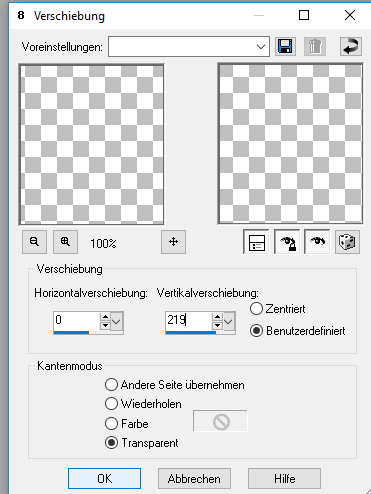
20.
Alien Skin Eye Candy 5: Impact - Glass -
Claer
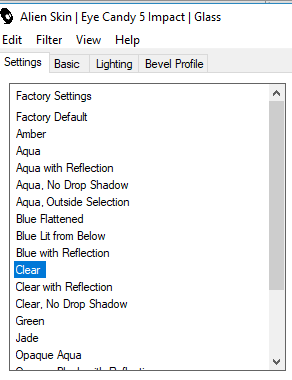
21.
Duplizieren
22.
Bild - Horizont spiegeln ( ab 12 vertikal
spiegeln)
23.
Nach unten zusammenfassen - Wiederholen
Nach unten zusammenfassen
24.
Ebene - Neue Rasterebene
25.
Fülle die Ebene mit deiner VGF #ffffff
26.
Ebenen - Neue Maskenebene - Maske
aus Bild - narah_mask_0878
27.
Zusammenfassen- Gruppe zusammenfassen
28.
Anpassen - Bildschärfe - Scharfzeichnen
29 .
Effekte - 3D Effekt -
Schlagschatten
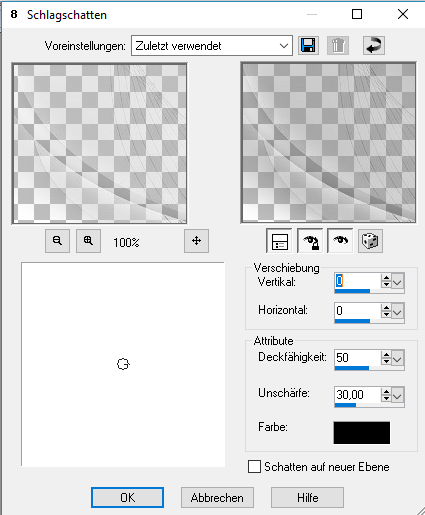
30.
Bild - Rand hinzufügen 1px -
Hintergrundfarbe #534543
31.
Bild - Rand hinzufügen 15px - #ffffff
32.
Bild - Rand hinzufügen 1Px -
Hintergrundfarbe #534543
33.
Auswahl - Alles auswählen
34.
Bild vertikal Spiegel
(ab12 horizontal spiegeln)
36.
Bild - Rand hinzufügen - 40 Pixel -
Hintergrundfarbe # 534 543
36.
Auswahl - Umkehren
37.
Effekte - Kunsteffekte - Pinselstriche -
gleiche Einstellungen
(Müßte noch eingestellt sein)
38.
Auswahl - die Auswahl aufheben
39.
Nik Software - Color Efex Pro 3.0 Complete
Contrast Color Range

40.
Öffne Tube - WordArt Jewel 0011
41.
Bearbeiten Kopieren - Bearbeiten als
neue Ebene einfügen
42.
Effekte - Bildeffekte - Verschiebung
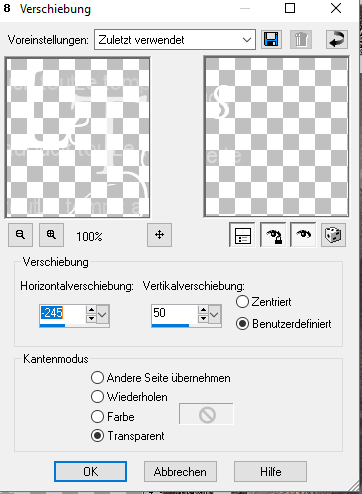
43.
Effekte - 3D-Effekt - Schlagschatten
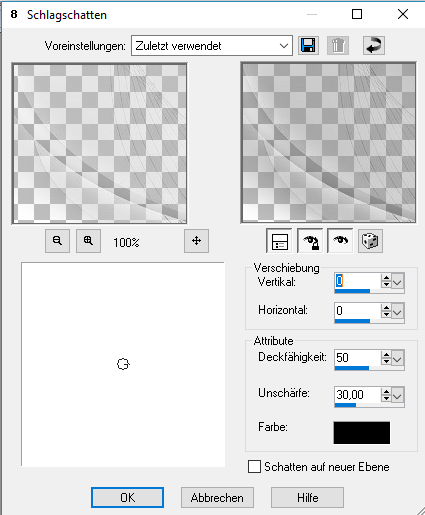
44.
Öffne deine Frauentube
(Tube - 21_femme_p5_animabelle)
45.
Bearbeiten Kopieren - Bearbeiten
Einfügen als neue Ebene
46.
Bildgröße ändern um 70 Prozent (
wenn nötig)
47.
Effekte - Bildeffekte - Verschiebung
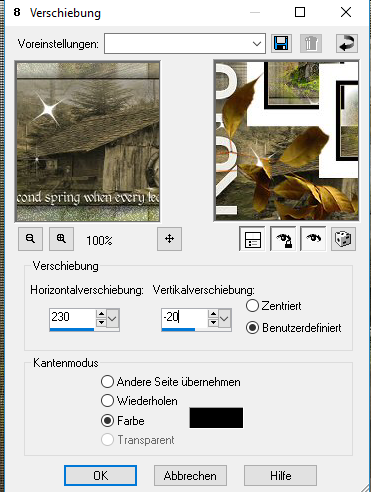
(da ich meine eigene
Tube genommen habe , habe ich sie frei Hand gesetzt)
48.
Aktiv ist deine unterste Ebene
Auswahl alles
49.
Auswahl ändern - Verkleinern - 58px
50.
Aktiv ist deine oberste Ebene
Auswahl - Umkehren
51.
Entf.taste drücken
52.
Auswahl - Auswahl aufheben
53.
Zusammenfassen - Nach unten zusammenfassen
Schreibe nun deine Signatur
Bild - Rand hinzufügen mit deiner Hintergrundfarbe1px # 534 543
Bildgröße 900 Pixel ändern
Datei als JPEG speichern
Für 's Forum bitte die Bild Größe auf 850px
ändern
ich hoffe es hat euch Spaß
gemacht
Bilder der Tester vielen lieben dank

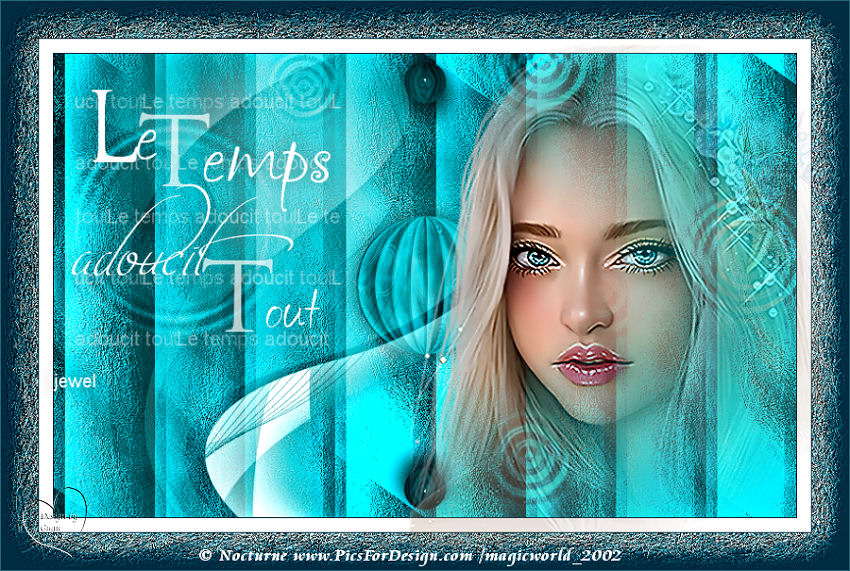




|